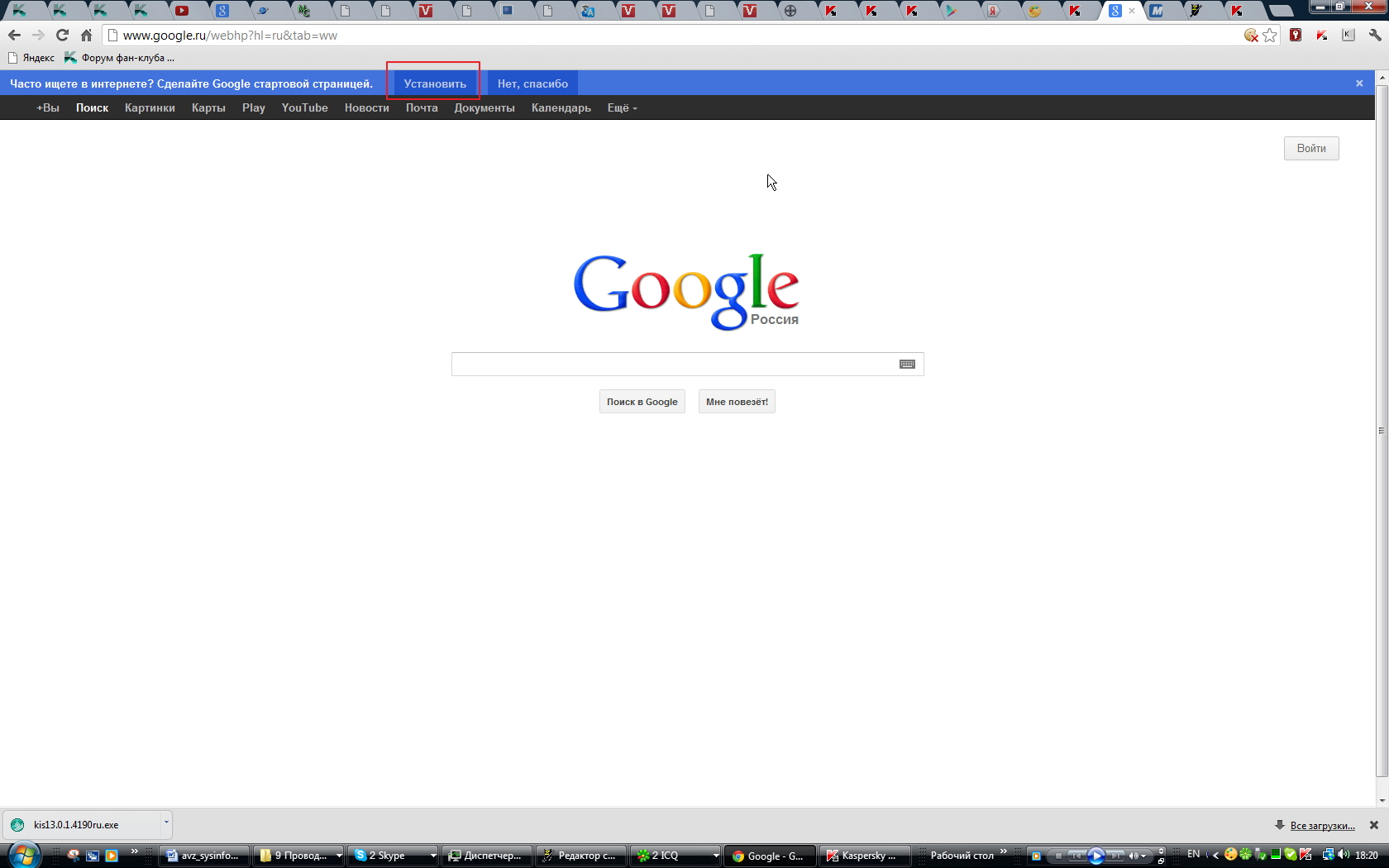Изменение домашней страницы браузера — Служба поддержки Майкрософт
Microsoft Edge Windows 10 Еще…Меньше
Microsoft Edge
-
Вот как изменить домашнюю страницу в новом браузере Microsoft Edge :
-
В Microsoft Edge выберите Параметры и прочее > Параметры .
-
Выберите Внешний вид.
-
Включите параметр Отображать кнопку «Домой».
Вы можете выбрать Новая вкладка или Ввести URL-адрес страницы, которая будет использоваться в качестве домашней.
-
-
Примечание. Этот раздел посвящен новому браузеру Microsoft Edge . Получите справку по устаревшей версии Microsoft Edge .
Internet Explorer 11
-
В верхнем углу Internet Explorer нажмите кнопку Сервис , а затем выберите пункт Свойства браузера.
-
На вкладке Общие в разделе Домашняя страница введите URL-адрес сайта, который вы хотите сделать домашней страницей.
Вы можете добавить несколько URL-адресов. Чтобы добавить сайт, который вы просматриваете в данный момент, выберите Использовать текущий. Если вы добавляете несколько URL-адресов, размещайте каждый из них в новой строке.
-
Нажмите кнопки Применить и ОК.
Google Chrome
-
Откройте Google Chrome, а затем выберите три вертикальные точки рядом со значком профиля.
Выберите Параметры, а затем в разделе Внешний вид переведите переключатель Отображать кнопку «Домой» в положение «Вкл.
 «
«-
Выберите параметр, который вы хотите использовать: Новая вкладка или Введите настраиваемый веб-адрес.
Firefox
-
Откройте Firefox, а затем выберите три горизонтальные линии рядом со значком профиля.
-
Нажмите значок Параметры и выберите значок Домашняя.
-
В разделе Новые окна и вкладки выберите раскрывающийся список рядом с пунктом Домашняя страница и новые окна.

-
Выберите предпочтительный параметр: Домашняя страница Firefox (по умолчанию) Настраиваемые URL-адреса или Пустая страница.
Safari
Откройте Safari, выберите Safari > Настройки, а затем выберите Общие.
-
В поле Домашняя страница введите адрес веб-страницы. Чтобы установить в качестве домашней текущую страницу, выберите Текущая страница.
org/ListItem»>
-
Открытие домашней страницы в новых окнах: выберите всплывающее меню В новых окнах открывать
, а затем выберите Домашнюю страницу. -
Открытие домашней страницы в новых вкладках: выберите всплывающее меню В новых вкладках открывать, а затем выберите Домашнюю страницу.
Выберите, когда отображается ваша домашняя страница.
Настройки конфиденциальности данных – Центр безопасности Google
Мы создали удобные инструменты управления данными, чтобы возможность изменять настройки конфиденциальности была у каждого пользователя.
Аккаунт Google
Удобные настройки конфиденциальности
В аккаунте Google собрана вся важная информация, которую вы можете контролировать с помощью настроек конфиденциальности и безопасности. Для вас мы создали простые и удобные инструменты: «Личный кабинет» и «Мои действия» позволяют управлять информацией о действиях в наших сервисах, а «Отслеживание действий» и «Настройки рекламных предпочтений» – включать и отключать сбор и использование личных данных.
Для вас мы создали простые и удобные инструменты: «Личный кабинет» и «Мои действия» позволяют управлять информацией о действиях в наших сервисах, а «Отслеживание действий» и «Настройки рекламных предпочтений» – включать и отключать сбор и использование личных данных.
Быстрый доступ к основным настройкам конфиденциальности
Вы можете легко открыть страницу аккаунта Google в наших самых популярных сервисах: Поиске, Картах, YouTube, Gmail и Ассистенте. Для этого просто нажмите на значок своего профиля и перейдите по ссылке.
Перейти в аккаунт Google
Управляйте своими данными
в аккаунте Google
Отслеживание действий
Выбирайте, какие данные будут сохраняться в аккаунте
С помощью настроек отслеживания действий вы можете выбирать, какие данные будут сохраняться в аккаунте и использоваться для персонализации сервисов Google. Вы также можете приостановить отслеживание определенных типов данных, например действий в браузере и Поиске, а также историю местоположения и историю YouTube.
Автоматическое удаление данных
Настройте автоматическое удаление данных
Вы можете указать срок хранения данных о ваших действиях. По окончании выбранного периода данные будут автоматически удаляться из аккаунта Google. Изменить заданные настройки можно в любое время.
Открыть параметры автоматического удаленияСтраница «Мои действия»
Удаляйте данные из аккаунта в любое время
В разделе «Мои действия» хранятся сведения о ваших поисковых запросах, просмотренных страницах и видео в сервисах Google. Для вашего удобства мы добавили функции поиска по теме, дате и названию сервиса. Вы можете навсегда удалить из истории определенную информацию или даже выбранные разделы целиком.
Перейти на страницу «Мои действия»Отслеживание действий
Выбирайте, какие данные будут сохраняться в аккаунте
С помощью настроек отслеживания действий вы можете выбирать, какие данные будут сохраняться в аккаунте и использоваться для персонализации сервисов Google.
 Вы также можете приостановить отслеживание определенных типов данных, например действий в браузере и Поиске, а также историю местоположения и историю YouTube.
Вы также можете приостановить отслеживание определенных типов данных, например действий в браузере и Поиске, а также историю местоположения и историю YouTube.Открыть настройки отслеживания действий
Автоматическое удаление данных
Настройте автоматическое удаление данных
Вы можете указать срок хранения данных о ваших действиях. По окончании выбранного периода данные будут автоматически удаляться из аккаунта Google. Изменить заданные настройки можно в любое время.
Открыть параметры автоматического удаления
Страница «Мои действия»
Удаляйте данные из аккаунта в любое время
В разделе «Мои действия» хранятся сведения о ваших поисковых запросах, просмотренных страницах и видео в сервисах Google. Для вашего удобства мы добавили функции поиска по теме, дате и названию сервиса. Вы можете навсегда удалить из истории определенную информацию или даже выбранные разделы целиком.

Перейти на страницу «Мои действия»
Выбирайте подходящие
настройки конфиденциальности
Настройки конфиденциальности
Проверка настроек конфиденциальности
Укажите, какие данные могут сохраняться в вашем аккаунте Google, обновите общедоступную информацию профиля или сведения, которыми вы делитесь с друзьями, и настройте персонализацию рекламы. Вы можете изменить эти параметры в любое время и даже создать регулярные напоминания о них.
Пройти проверку
Изменяйте настройки конфиденциальности
прямо в приложениях
Google
Режим инкогнито
Режим инкогнито в Chrome, Поиске, YouTube и на Картах
Изначально мы разрабатывали режим инкогнито для Chrome, но теперь он есть во всех популярных приложениях Google. Чтобы включить или отключить режим инкогнито в приложении YouTube, Поиске для iOS и в Картах, просто нажмите на значок профиля. В Картах и YouTube этот режим позволяет не сохранять в аккаунте Google ваши действия (например, просмотренные видео или места, которые вы ищете). История браузера и файлы cookie, собранные во время этого сеанса, будут удалены из Chrome после того, как вы закроете все окна в режиме инкогнито.
В Картах и YouTube этот режим позволяет не сохранять в аккаунте Google ваши действия (например, просмотренные видео или места, которые вы ищете). История браузера и файлы cookie, собранные во время этого сеанса, будут удалены из Chrome после того, как вы закроете все окна в режиме инкогнито.
Ваши данные в сервисах Google
Управление своими данными в приложениях
Вы можете управлять своими данными прямо в сервисах Google. Например, посмотреть или удалить недавнюю историю поиска, открыть настройки конфиденциальности или узнать больше об использовании персональных данных можно, не покидая Поиск, Карты и Google Ассистента.
Ваши данные в Поиске
Ваши данные в Ассистенте
Ваши данные в Картах
Как ещё мы защищаем
вашу безопасность в интернете
Некоторые продукты и функции доступны не во всех странах.
Семейная группа Google — Оставайтесь на связи с семейной учетной записью
Set digital ground rules, keep your family entertained, and get more from your products and subscriptions across Google.»> Делитесь любимыми продуктами с теми, кого любите. Установите основные правила работы с цифровыми технологиями, развлекайте свою семью и получайте больше от своих продуктов и подписок в Google. НачатьНачать работу легко
Просто создайте семейную группу до 6 человек. Пригласите людей, которых вы любите, и выберите, чем вы будете делиться в Google.
НачатьПолучите больше от Google с семейной группой
Создайте более здоровые цифровые привычки
Семейная группа поможет вам направлять своих детей, когда они учатся, играют и исследуют Интернет.
Выработайте более здоровые цифровые привычки
Семейная группа поможет вам направлять своих детей, когда они учатся, играют и исследуют Интернет.
Family Link
Направляйте детей к качественному контенту, управляя приложениями, которые они используют, и следите за временем, проводимым за экраном.
Google Play
Одобряйте контент и управляйте покупками приложений для вашей семьи с помощью одного способа оплаты.
Stadia
Устанавливайте игровые ограничения, одобряйте покупки и управляйте настройками конфиденциальности, чтобы ваши дети играли в сети безопаснее.
Следите за своей семьей
Следите за тем, чтобы все было по расписанию и чтобы все были в курсе событий. Легко управляйте неделей с помощью семейных календарей, заметок и списков покупок.
Следите за своей семьей
Держите все по расписанию и всех в курсе. Легко управляйте неделей с помощью семейных календарей, заметок и списков покупок.
Календарь
Делитесь школьными спектаклями, семейными пикниками и другими событиями, чтобы быть в курсе всех дел.
Google Keep
Записывайте идеи подарков и ведите список покупок с полезными заметками, общими списками и напоминаниями.
Google Assistant
Попросите Google Assistant назначить члену вашей семьи напоминание, например «собирайся в школу», чтобы следить за повседневными делами.
Развлекайте свою семью
Получите больше пользы от своих планов и подписок, поделившись своими любимыми развлечениями со своей семейной группой.
Развлекайте свою семью
Получите больше от своих планов и подписок, поделившись своими любимыми развлечениями со своей семейной группой.
Семейный план YouTube Premium
Поделитесь семейным планом и наслаждайтесь видео без рекламы, загрузками и фоновым воспроизведением на YouTube и YouTube Music.
YouTube TV
Зарегистрируйтесь, чтобы смотреть прямую трансляцию. Каждый в вашей семье получает личный доступ, библиотеку и неограниченный DVR.
Каждый в вашей семье получает личный доступ, библиотеку и неограниченный DVR.
Семейные планы YouTube Music Premium
Поделитесь Music Premium со своей семьей, чтобы слушать без рекламы, в автономном режиме и с выключенным экраном.
Покупайте и делитесь всей семьей
Подпишитесь на продукты и подписки Google всей семьей, чтобы делиться книгами, приложениями, хранилищем и многим другим.
Покупайте и делитесь всей семьей
Подпишитесь на продукты и подписки Google всей семьей, чтобы делиться книгами, приложениями, хранилищем и многим другим.
Семейная библиотека Google Play
Делитесь покупками в Google Play, такими как приложения, игры, книги, фильмы и телешоу, со своей семейной группой.
Google Play Pass
Предоставьте своей семейной группе доступ к сотням игр и приложений без рекламы с помощью Google Play Pass.
Google One
Делитесь всеми преимуществами Google One, включая дополнительное облачное хранилище для всех членов семьи, не делясь своими личными файлами.
Часто задаваемые вопросы
Как работает семейная группа?
Сколько стоит семейная группа?
Чем я могу поделиться в семейной группе?
В моей семейной группе есть дети. Как они контролируются?
Есть ли ограничения или требования?
Связаны ли семейная группа и Family Link?
Где я могу узнать больше?
Опыт страницы — это не система ранжирования, а сигнал ранжирования
Search Engine Land » SEO » Google: Опыт страницы — это не система ранжирования, а сигнал ранжирования
Барри Шварц, 28 апреля 2023 г., в 8 :10 утра | Время чтения: 3 минуты
Опыт страницы Google никогда не был «системой» ранжирования, но по-прежнему считается «сигналом ранжирования», — сказал сегодня утром Дэнни Салливан, представитель Google по поиску.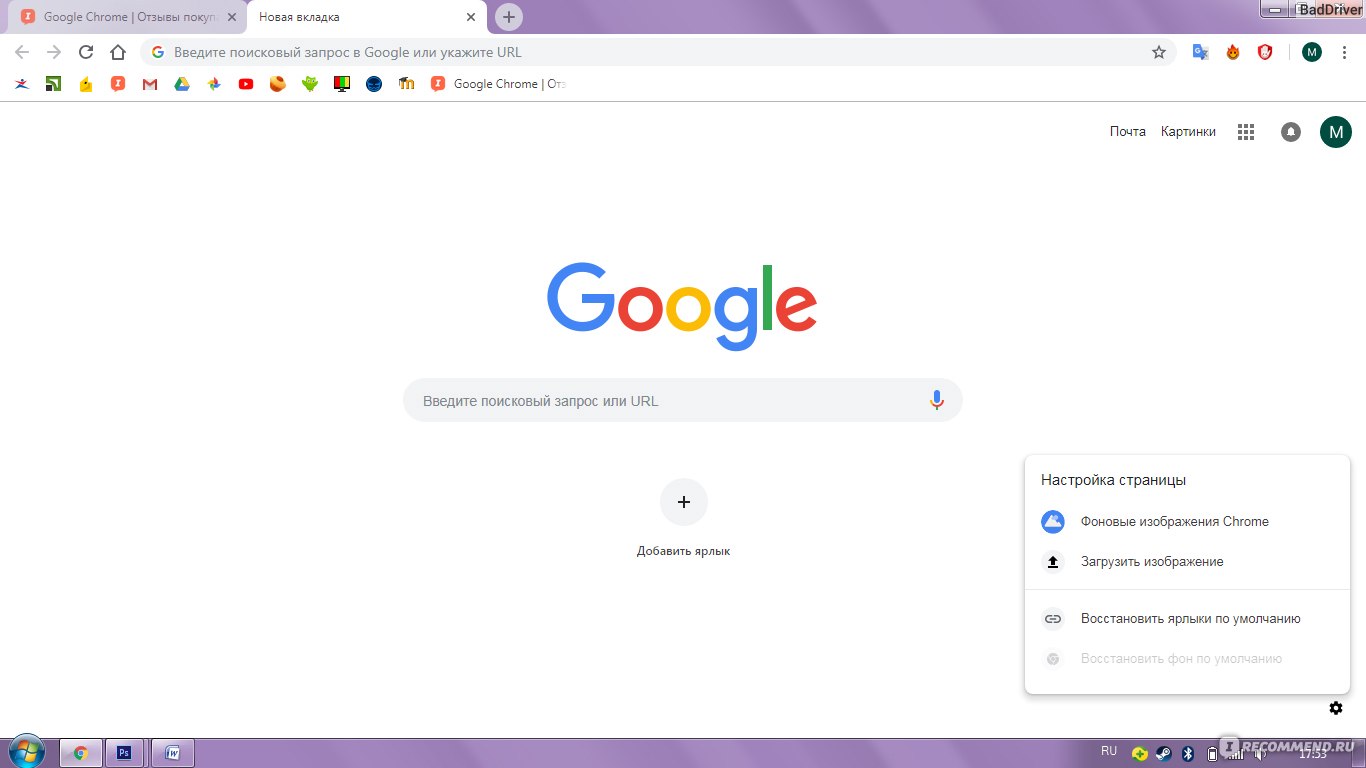 Google подчеркнул, что только потому, что опыт страницы был удален из системы ранжирования, это не означает, что он не вознаграждает страницы с хорошим опытом страницы.
Google подчеркнул, что только потому, что опыт страницы был удален из системы ранжирования, это не означает, что он не вознаграждает страницы с хорошим опытом страницы.
Что изменилось. Неделю назад Google удалил систему взаимодействия со страницей, систему для мобильных устройств, систему скорости страницы и систему безопасного сайта со своей страницы системы ранжирования. Google также написал: «Обновление страницы — это концепция, описывающая набор ключевых аспектов работы со страницей, на которых должны сосредоточиться владельцы сайтов».
Таким образом, Google, похоже, преуменьшил значение сигналов взаимодействия со страницей в качестве общей системы ранжирования.
Мы отправили электронное письмо в Google с заявлением об этом неделю назад, и Google только сослался на строку о том, что обновление интерфейса страницы является концепцией, но больше ничего нам не сообщил.
Уточнение. Этим утром Салливан написал длинный пост в Твиттере, в котором говорилось: «Это просто означало, что это были не ранжирующие *системы*, а сигналы, используемые другими системами». Почему Google сделал это изменение? «Мы отказались от систем, которые на самом деле были сигналами, чтобы, если люди действительно перейдут на эту страницу в будущем, они (надеюсь) не запутались», — добавил он.
Почему Google сделал это изменение? «Мы отказались от систем, которые на самом деле были сигналами, чтобы, если люди действительно перейдут на эту страницу в будущем, они (надеюсь) не запутались», — добавил он.
«Как сказано в первом предложении нашего руководства по работе со страницами: основные системы ранжирования Google стремятся вознаграждать контент, обеспечивающий хорошее взаимодействие со страницей», — сказал Салливан.
Сигнал не системный. Итак, Google сказал, что обновление/система взаимодействия со страницей никогда не была «системой», но по-прежнему считается сигналом ранжирования. «Снятие их не означает, что мы больше не учитываем аспекты взаимодействия со страницей», — сказал Салливан.
Почему это нас волнует. Продолжайте обеспечивать хорошее взаимодействие со страницей. Google сказал, что это все еще сигнал ранжирования, но не система ранжирования. Конечно, вы всегда должны были обеспечивать хорошее взаимодействие со страницей, даже если это не система ранжирования Google.


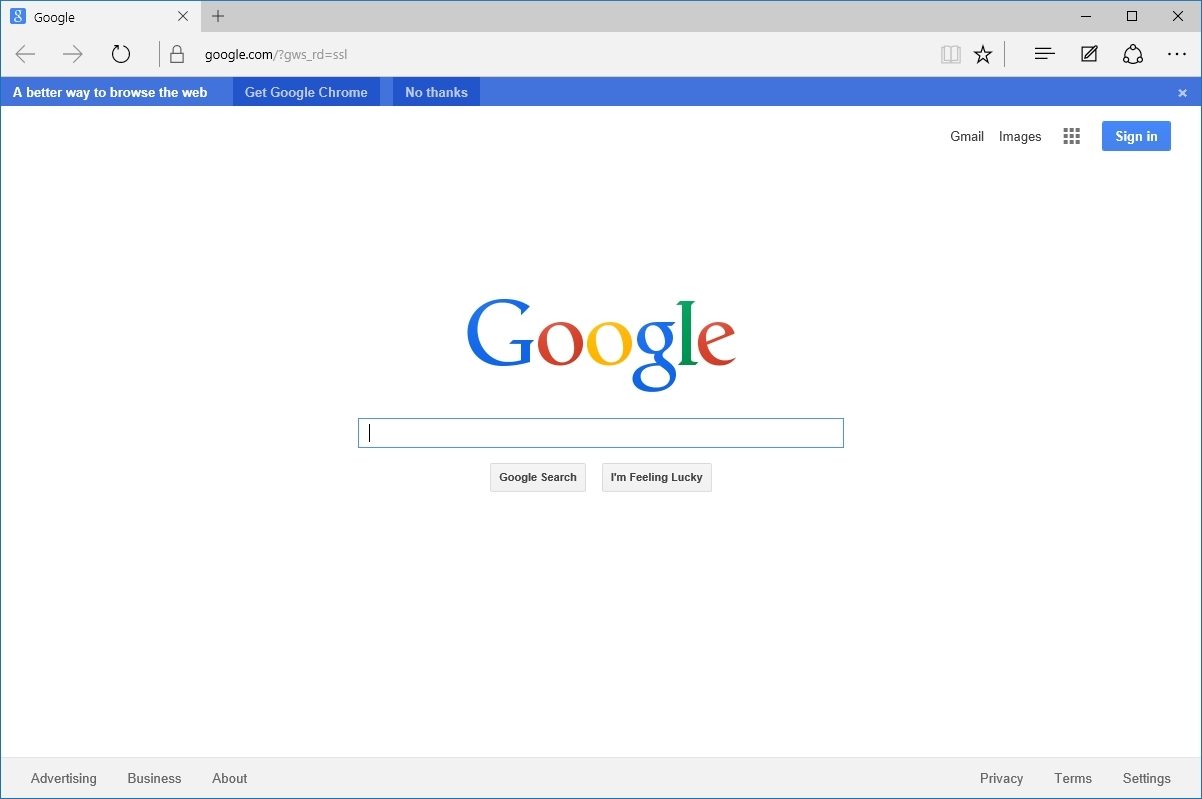
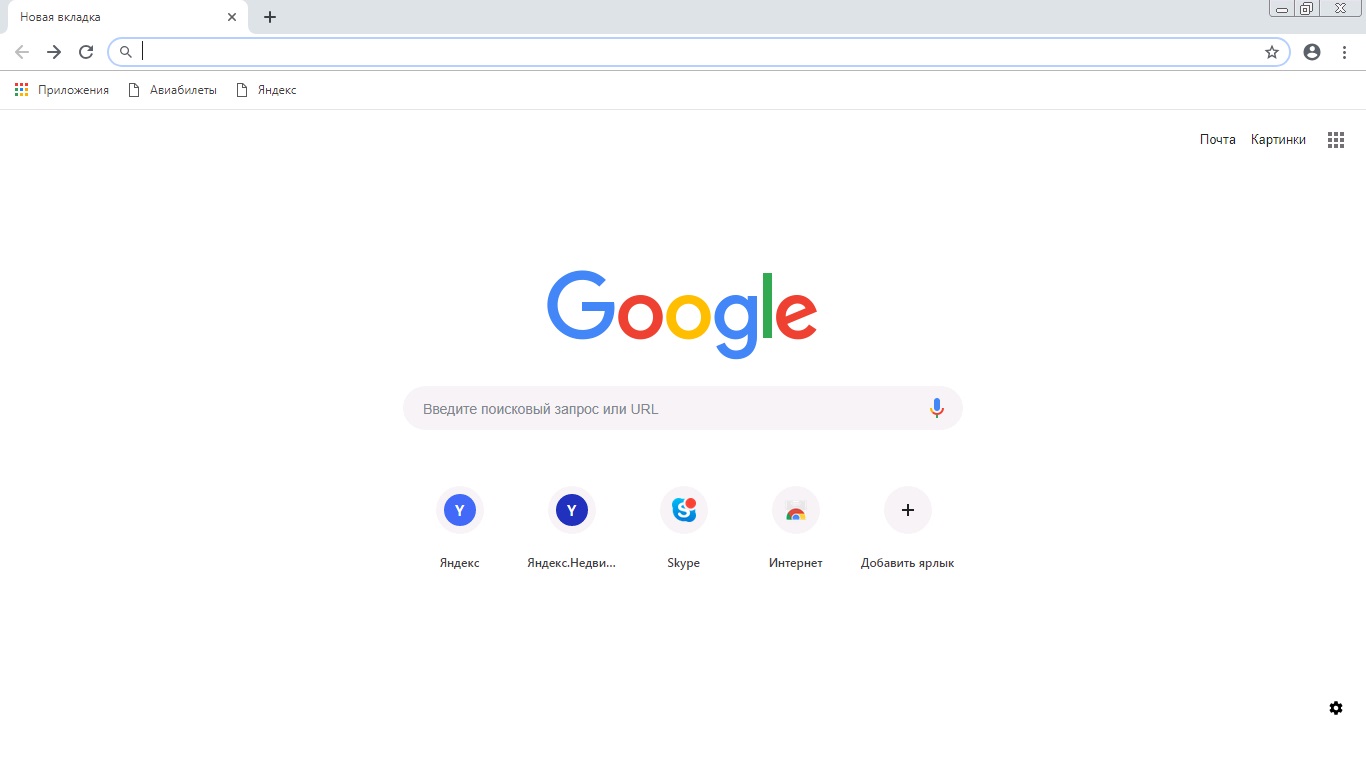 «
«
 Вы также можете приостановить отслеживание определенных типов данных, например действий в браузере и Поиске, а также историю местоположения и историю YouTube.
Вы также можете приостановить отслеживание определенных типов данных, например действий в браузере и Поиске, а также историю местоположения и историю YouTube.